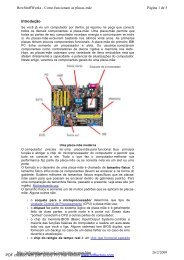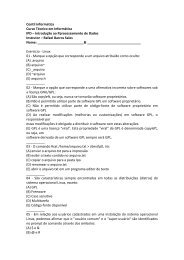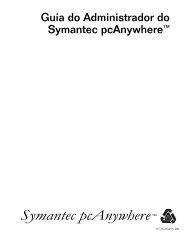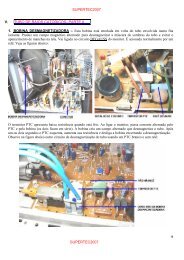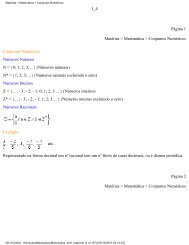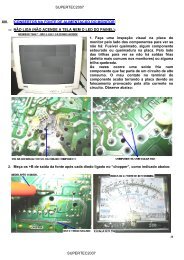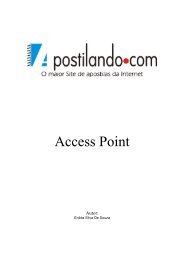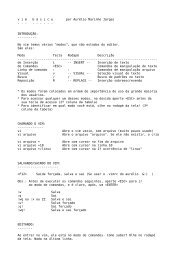Contil Informática Curso Técnico em Informática Guia do Ubuntu
Contil Informática Curso Técnico em Informática Guia do Ubuntu
Contil Informática Curso Técnico em Informática Guia do Ubuntu
- No tags were found...
You also want an ePaper? Increase the reach of your titles
YUMPU automatically turns print PDFs into web optimized ePapers that Google loves.
opções de acor<strong>do</strong> com a função, mas ela t<strong>em</strong> também um ponto ruim, que é o fato deconsumir mais espaço na barra:Nas primeiras versões, o <strong>Ubuntu</strong> não oferecia nenhum utilitário para editar o menuiniciar (o que levou ao aparecimento de diversas opções de editores), mas esseprobl<strong>em</strong>a foi logo resolvi<strong>do</strong>. O editor de menus pode ser acessa<strong>do</strong> através <strong>do</strong> "Sist<strong>em</strong>a> Preferências > Menu Principal", ou simplesmente clican<strong>do</strong> com o botão direito sobre o"Aplicativos".Uma característica digna de nota é que você pode selecionar os ícones que serãoexibi<strong>do</strong>s, marcan<strong>do</strong>-os ou desmarcan<strong>do</strong>-os na lista. Isso permite r<strong>em</strong>over aplicativosque não usa <strong>do</strong> menu, s<strong>em</strong> precisar desinstalá-los n<strong>em</strong> deletar os ícones. Por default, osist<strong>em</strong>a oculta os ícones de diversos aplicativos, mas você pode ativá-los rapidamente.Centro de controle e atalhosUma função bastante útil, que v<strong>em</strong> desativada por padrão (pelo menos até o <strong>Ubuntu</strong>8.10), é o "Sist<strong>em</strong>a > Centro de Controle", um utilitário que agrupa as funções queestão originalmente espalhadas pelo "Sist<strong>em</strong>a Preferências" e o "Sist<strong>em</strong>aAdministração" <strong>em</strong> uma única janela:Como de praxe, você pode também usar o editor de menus para criar novas pastas enovos atalhos, reorganizan<strong>do</strong> o menu como desejar. Você pode também criar atalhospara coman<strong>do</strong>s que usa com frequência, como, por ex<strong>em</strong>plo, coman<strong>do</strong>s <strong>do</strong> rdesktoppara acessar servi<strong>do</strong>res r<strong>em</strong>otos, a fim de executá-los com um único clique: basta usara opção "Aplicativo de terminal" no "Tipo". Você pode também criar atalhos parapastas, usan<strong>do</strong> a opção "Localização":